Windows 10の自動音量調整(フェードイン)を無効化する
会社のノートPCをHDMIで外部モニタに映像と音声を出力していると、動画を再生開始しても最初の数秒が無音になってしまった。
動画ファイルや動画プレイヤー、モニタ、PCを変えて試したが、いずれも同じ現象が発生したため、Windowsに原因があると推定し、調べてみるとビンゴ。
しかし見つかった対処法では解決せず、ステレオミキサーを使う方法で解決した。
試した解決法
- 「すべてのサウンド効果をオフにする」 → 効果なし
- 「サウンド」→「通信」→「Windows が通信アクティビティを検出したとき」を「何もしない」にする → 効果なし
- 「アプリケーションによりこのデバイスを排他的に制御できるようにする」のチェックを外す → 効果なし
- サウンドのデバイスドライバのロールバック → 効果なし
- サウンドのデバイスドライバの削除・再インストール → 効果なし
- バックグラウンドで音量0で別の音楽を流し続ける → 効果あり
見つかった解決法が軒並みNGだったが、バックグラウンドで音量0の音楽を流し続けておくと、動画再生開始時にもきちんと音声が再生された。
しかしながら、自分が使うPCではないためこの解決法はちょっと不向きだった。 そこで「要は音量0でも何らかの音が常に出力デバイスに出力されていれば良いのだろう」と推測して、ステレオミキサーを使う方法を思いついた。
手順
- Win + Rから「mmsys.cpl」と入力してエンターし、サウンドの設定画面に行く(通知領域のアイコンを右クリックしてもOK)
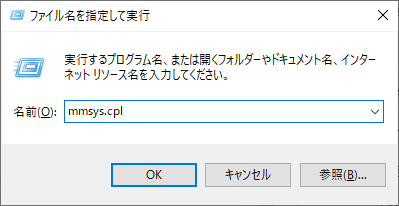
- 「録音」タブに行き、「無効なデバイスの表示」にチェックを入れ、「ステレオ ミキサー」を表示させる
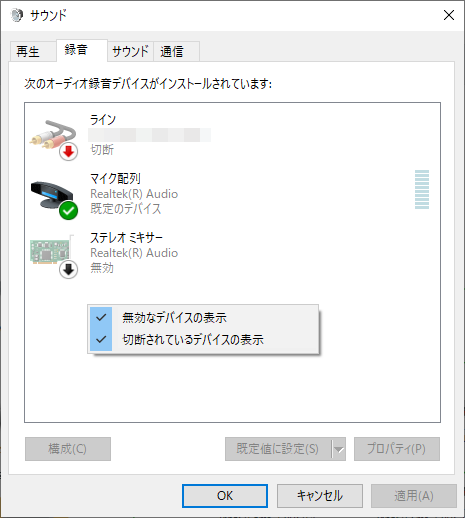
- ステレオ ミキサーを有効にする
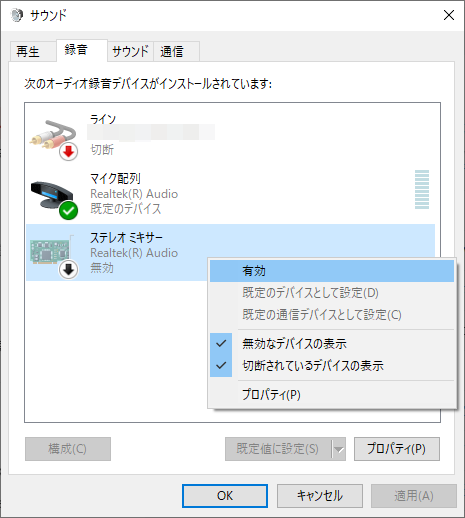
- 「ステレオミキサー」のプロパティを開いて「聴く」タブで「このデバイスを聴く」にチェックを入れる。「このデバイスを使用して再生する」は「規定の再生デバイス」でOK。
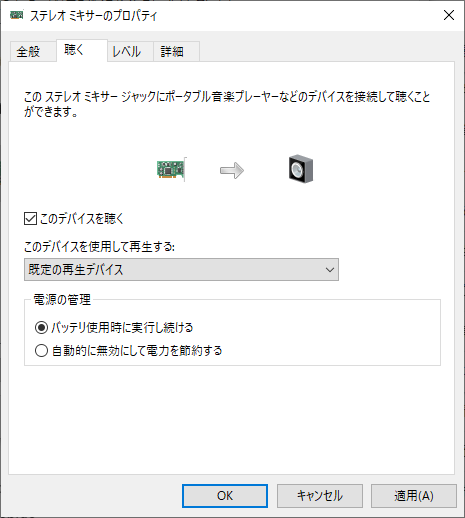
- 「レベル」を「0」にする
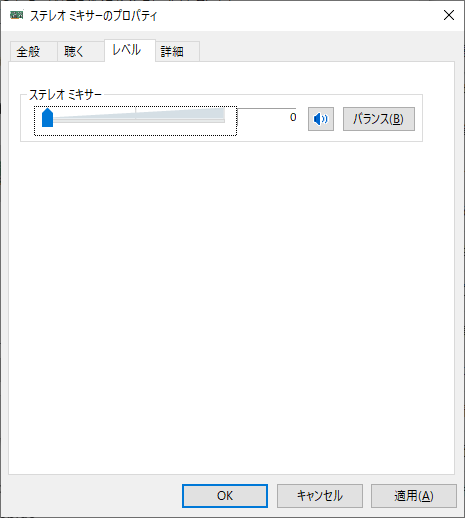
- 最後に「OK」を押して終了
この方法はステレオミキサーを他の用途に使っていない場合のみ有効である点には注意。